Mục lục

đèn đỏ của google fiber
Alphabet Inc, nhà cung cấp Google Fiber, cung cấp một trong những kết nối internet tốc độ cao nhất trên thị trường hiện nay.
Cung cấp dịch vụ của họ tới tận nhà ở hơn 15 tiểu bang, cáp quang của họ đạt tốc độ đáng kinh ngạc là 2gbps. Và tất cả những thứ đó đều ở mức giá hợp lý, vì khả năng chi trả là từ được nhắc đến hàng ngày đối với công ty.
Xem thêm: 4 cách xử lý lỗi Netflix NSES-404Tuy nhiên, ngay cả những kết nối internet tốc độ cực cao đó cũng không gặp sự cố. Như nhiều người dùng đã báo cáo, Google Fiber phải đối mặt với một số vấn đề ở đây và ở đó. Mặc dù hầu hết các sự cố đều có cách khắc phục dễ dàng, nhưng người dùng đã dành khá nhiều thời gian để tìm kiếm chúng trên các diễn đàn trực tuyến và cộng đồng Hỏi & Đáp.
Với nỗ lực làm cho cuộc sống của những độc giả đồng nghiệp dễ dàng hơn, chúng tôi đã đưa ra bộ thông tin cuối cùng liên quan đến Google Fiber. Trong bài viết này, chúng tôi sẽ hướng dẫn bạn tất cả thông tin liên quan đến các vấn đề chính mà dịch vụ này gặp phải và giải quyết một trong những vấn đề phổ biến nhất hiện nay: vấn đề đèn đỏ.
Các vấn đề phổ biến nhất là gì Google Fiber Experiences
Như đã đề cập ở trên, Google Fiber thỉnh thoảng gặp phải một số vấn đề. Đối với vấn đề đó, tất cả các ISP hoặc Nhà cung cấp dịch vụ Internet cũng vậy. Cho dù với thiết bị của họ hay với thiết lập người đăng ký, các vấn đề ngày càng phổ biến hơn.
Khi nói đến Google Fiber, có một vài vấn đề cụ thểthường xuyên hơn. Đây là những vấn đề chúng tôi hy vọng sẽ hướng dẫn bạn thực hiện cũng như cung cấp một số cách khắc phục dễ dàng mà bạn có thể thử bất cứ khi nào gặp phải.
Vì vậy, không cần phải chần chừ thêm nữa, đây là những vấn đề phổ biến nhất mà người dùng Google Fiber gặp phải với dịch vụ kết nối internet của họ:
- Mất tín hiệu Internet: sự cố này ảnh hưởng đến việc phân phối và/hoặc nhận tín hiệu internet. Nguyên nhân có thể là do các thành phần truyền tín hiệu ở hai bên kết nối bị trục trặc. Thông thường, nó được phát hiện là do phía người dùng gây ra thường xuyên hơn, nhưng cũng có thể xảy ra trường hợp thiết bị của người vận chuyển đang được bảo trì hoặc thậm chí là một số loại sự cố. Chờ đường truyền tín hiệu được thiết lập lại là điều duy nhất người dùng có thể làm khi vấn đề nằm ở phía nhà mạng. Khi thiết bị của người dùng gây ra sự cố, họ nên kiểm tra các thành phần để xác định chính xác phần đường truyền đang bị ảnh hưởng và khắc phục phần đó.
- Tài khoản không hoạt động: sự cố này ảnh hưởng đến tài khoản của người dùng và thông thường, do lỗi giao tiếp, nhà cung cấp sẽ không cập nhật thông tin liên quan, chẳng hạn như thanh toán, vào tài khoản của người dùng . Bất cứ khi nào điều đó xảy ra, hệ thống của nhà cung cấp dịch vụ sẽ tự động xác định lỗi thanh toán không thanh toán từ phía người dùng và chặn tài khoản. Khi người dùng liên hệ với bộ phận hỗ trợ khách hàng và thông báo cho họ rằng khoản thanh toán đã đượcđã được thực hiện, tài khoản được kích hoạt lại và dịch vụ được thiết lập lại. Một số người dùng cũng đã báo cáo việc thay đổi phương thức thanh toán của họ thành phương thức thanh toán tự động. Điều đó mang lại kết quả tốt hơn vì hệ thống của nhà cung cấp dịch vụ luôn có thể xác định khoản thanh toán.
- Tín hiệu Internet yếu hoặc chết: sự cố này ảnh hưởng đến việc nhận tín hiệu được truyền qua cáp quang tới người đăng ký ' modem hoặc bộ định tuyến. Như đã được báo cáo, hầu hết thời gian, sự cố là do giắc cắm cáp quang bị lỗi. Như chúng ta biết, cáp và đầu nối cũng quan trọng như chính tín hiệu đối với kết nối internet tốt. Bằng cách kiểm tra và thay thế các giắc cắm cáp quang bị trục trặc, người dùng có thể một lần nữa nhận được tín hiệu đầy đủ qua cáp.
- Kết nối chậm: sự cố này là phổ biến nhất và có thể do một số nguyên nhân gây ra các nhân tố. Lý do số một khiến kết nối chậm là bộ định tuyến quá tải . Người dùng hiếm khi quan tâm đến các điều kiện của bộ định tuyến vì họ chỉ yêu cầu chúng hoạt động với hiệu suất tối ưu ngay cả khi không đưa ra các điều kiện để làm như vậy. Khởi động lại thiết bị và định cấu hình thiết bị đúng cách có thể đảm bảo bộ định tuyến hoạt động với hiệu suất cao nhất và mang lại tốc độ truyền tín hiệu Internet nhanh nhất có thể.
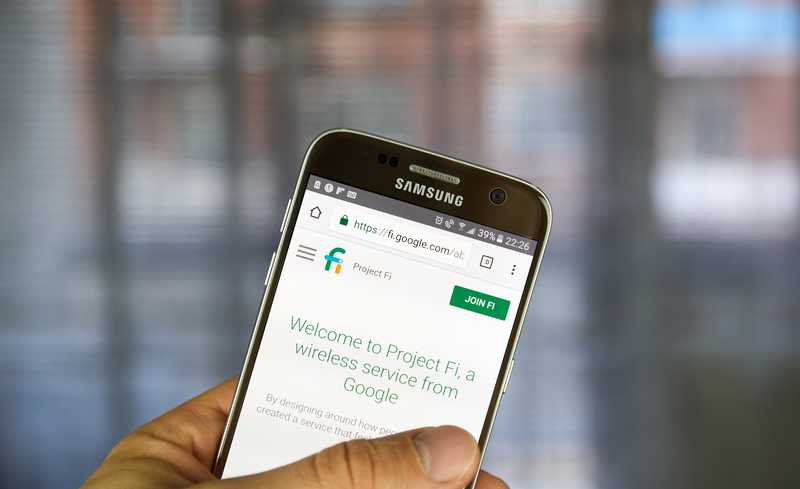
Đây là bốn vấn đề phổ biến nhất của Google Người dùng cáp quang trải nghiệm với dịch vụ của họ. Như bạn có thể nhận thấy, không có bản sửa lỗi nào yêu cầu chuyên môn kỹ thuật sâu rộngvà hầu như bất kỳ người dùng nào cũng có thể thực hiện được.
Hơn nữa, có rất nhiều hướng dẫn và video trên internet về cách thực hiện tất cả các loại bản sửa lỗi. Cuối cùng, hầu hết các nhà cung cấp dịch vụ ngày nay đều có tab khắc phục sự cố trên các trang web chính thức của họ, nơi họ cung cấp hướng dẫn từng bước về các cách khắc phục đơn giản nhưng hiệu quả cao.
Bây giờ, chúng tôi đã hướng dẫn bạn các vấn đề chính. Dịch vụ Google Fiber sẽ ra sao qua, chúng ta hãy giải quyết vấn đề chính của bài viết và giúp bạn hiểu thêm về cách bạn có thể loại bỏ vấn đề đèn đỏ.
Cách khắc phục sự cố đèn đỏ của Google Fiber?
Theo đại diện của Google Fiber, sự cố đèn đỏ thường liên quan đến sự cố ở đầu cắm cáp quang.
Cho dù là sự cố phần cứng hay trục trặc đơn giản của bộ phận, thì sự thật là tín hiệu đơn giản là không được truyền đúng cách do lỗi trên giắc cắm sợi quang.
Như chúng ta đã biết, modem và bộ định tuyến có đủ loại màu sắc, trong đó đèn LED phát sáng, nhấp nháy hoặc nhấp nháy để thông báo cho người dùng về tình trạng kết nối internet của họ.
Google Fiber cũng không khác và, khi nói đến vấn đề đèn đỏ, thiết bị đang cố gắng thông báo cho người dùng rằng có vấn đề gì đó với giắc cắm cáp quang. Vì vậy, nếu bạn cũng gặp vấn đề tương tự, hãy xem qua các cách khắc phục bên dưới và khắc phục nó.
- Kiểm tra cáp và đầu nối

Nhưđã đề cập trước đây, cáp và đầu nối có cùng mức độ quan trọng đối với kết nối lành mạnh như bản thân tín hiệu. Do đó, hãy theo dõi tích cực tình trạng của cả hai thành phần.
Cáp nguồn có xu hướng gặp nhiều sự cố hơn vì dòng điện cần nhiều dây hơn tín hiệu cáp quang. Vì vậy, điều đầu tiên bạn muốn làm là kiểm tra cáp nguồn xem có bị cong, đứt, sờn hay bất kỳ loại hư hỏng nào có thể nhìn thấy được không và hãy thay thế cáp nếu có.
Sửa chữa cáp hiếm khi mang lại cùng một mức hiệu suất và chúng thường chiếm một gói tối thiểu trong tổng chi phí thiết lập kết nối internet, vì vậy hãy tiếp tục và thay thế nó.
Thứ hai, hãy kiểm tra xem có hư hỏng gì không và cáp Ethernet nếu bạn không tìm thấy, hãy chạy một vài thử nghiệm với các thiết bị khác. Bằng cách đó, bạn có thể kiểm tra xem tốc độ truyền của cáp có còn tốt hay không hay cáp có bị hư hỏng gì ở bên trong không.
Cuối cùng, bạn chỉ cần giữ cho cáp và đầu nối của mình ở tình trạng tốt nhất để đảm bảo bạn không có gì cản trở hiệu suất kết nối Google Fiber của bạn.
- Kiểm tra ổ cắm điện của bạn

Vì lỗi hoặc trục trặc của cáp nguồn có thể khiến thiết bị Google Fiber của bạn hiển thị đèn đỏ, bạn cũng có thể muốn kiểm tra các ổ cắm điện trong nhà.
Hầu hết thời gian, người dùng có xu hướng tự động tin vào bất kỳ loại nào các vấn đề liên quan đếnđiện đang được gây ra bởi cáp bị lỗi. Tuy nhiên, luôn có khả năng nguồn gốc của vấn đề nằm ở các cửa hàng. Vì vậy, hãy nhờ họ kiểm tra bất cứ khi nào bạn thấy có điều gì đó không ổn với nó.
Ngoài ra, bạn có thể gọi cho chuyên gia để kiểm tra toàn bộ lưới điện trong nhà và thông báo cho bạn nếu có bất kỳ điểm nào bạn nên xử lý cẩn thận hơn hoặc thực hiện bất kỳ hình thức sửa chữa hoặc thay thế nào.
- Thử cắm lại Giắc cắm cáp quang

Như đại diện của Google Fiber cho biết, sự cố đèn đỏ chủ yếu là do quá trình truyền tín hiệu qua cáp quang bị gián đoạn. Do đó, điều cực kỳ quan trọng là thiết bị không chỉ ở trong điều kiện tốt nhất mà còn được thiết lập đúng cách.
Khi nói đến thiết bị Google Fiber, người dùng nên để ý đến chỗ ngồi của giắc cắm cáp quang . Đó là nơi cáp quang bên ngoài kết nối với thiết lập của bạn, vì vậy, nếu có bất kỳ vấn đề nào ở đó, thì đèn đỏ có thể bật.
Để xác minh vị trí của cáp quang, hãy trượt tấm màu trắng của thiết bị Google Fiber của bạn để tháo nắp bảo vệ . Sau khi tháo nắp ra, bạn sẽ có thể tiếp cận cáp quang.
Ngắt kết nối nó khỏi giắc cắm và để yên trong vài phút trước khi kết nối lại. Cuối cùng, khi bạn cắm lại cáp quang vào giắc cắm, hãy kiểm tra xem nó đã được cắm chặt chưa và đợi một lúc đểthiết lập lại kết nối.
- Cung cấp điện cho thiết bị theo chu kỳ

Trong trường hợp nối lại không giải quyết được vấn đề, bạn có thể thử cấp nguồn cho thiết bị. Để thực hiện chu kỳ cấp nguồn, bạn chỉ cần rút thiết bị ra khỏi ổ cắm điện và rút cáp ethernet.
Sau đó, để thiết bị nghỉ trong một phút trước khi cắm cáp Ethernet và nguồn điện dây lại. Nếu đèn đỏ chuyển sang màu xanh lam, điều đó có nghĩa là quy trình đã được thực hiện thành công và đường truyền tín hiệu internet của bạn sẽ được khôi phục về tình trạng xuất sắc trước đó.



